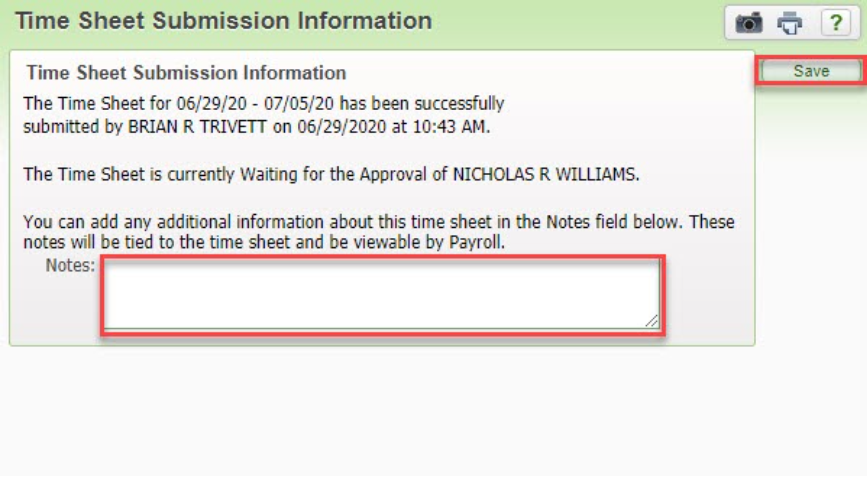Quadro de Horários de Envio de Acesso de Funcionário Skyward
Este documento descreve como enviar uma planilha de horas por meio do acesso do funcionário. Após o envio do quadro de horários, você não poderá fazer alterações. Seu chefe rejeita seu quadro de horários e você precisa enviá-lo de volta para fazer alterações. O cronograma de rejeição será notificado automaticamente por e-mail.
Por favor, envie o horário da semana anterior até o meio-dia de segunda-feira. Os supervisores devem aprovar o cronograma até o final de segunda-feira.
- Faça login para acesso de funcionários. Clique na guia Tempo real no canto superior direito da tela.
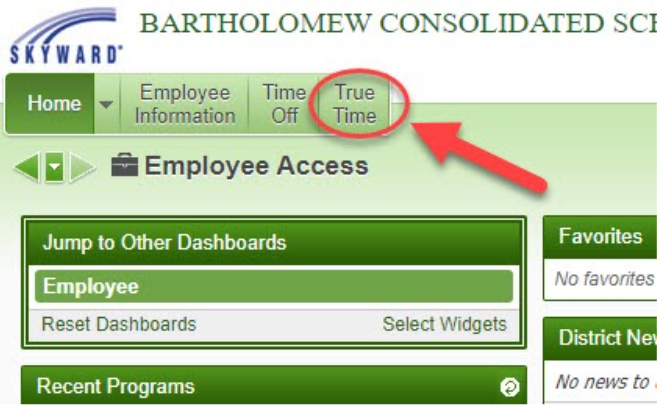
- Um menu aparece abaixo da guia Tempo real. Clique na opção Entrada Rápida.
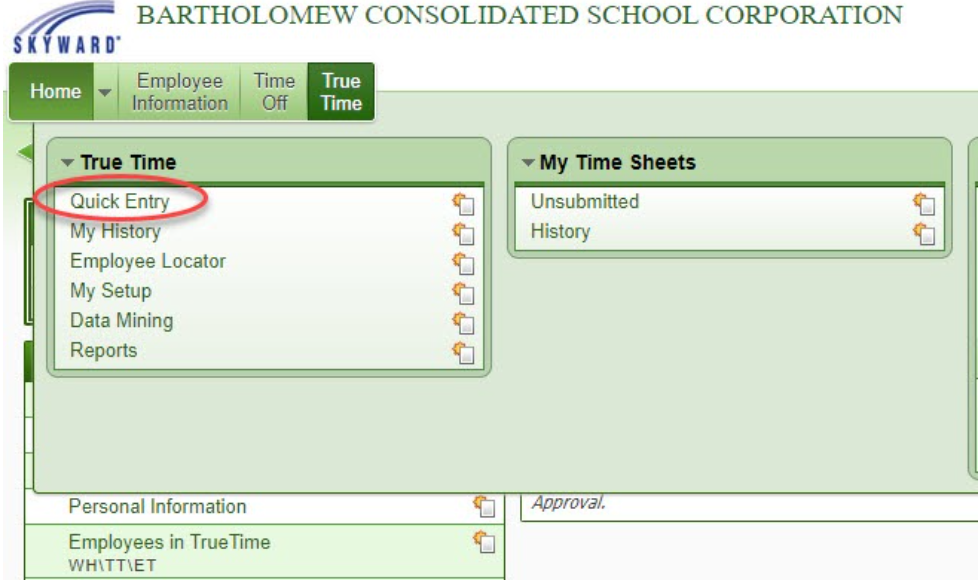
- Na página True Time Quick Entry, clique no link View / Submit Time Sheets no centro direito da página.
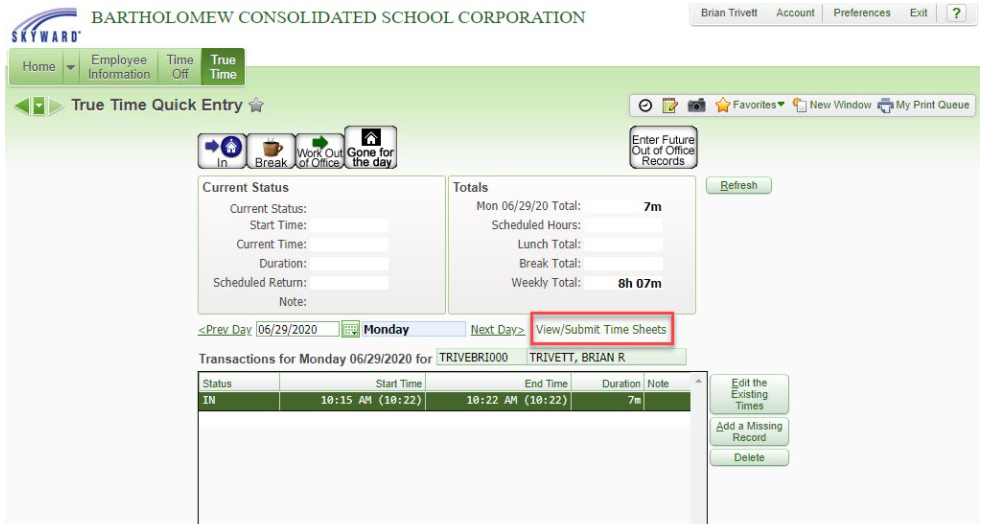
- A próxima página a ser aberta é a página "Planilhas de horas não enviadas". Aqui você verá todas as planilhas de horas que não foram submetidas ao seu gerente para aprovação. Para ver o horário, clique nas pessoas disponíveis e, em seguida, clique em Ver Horário.
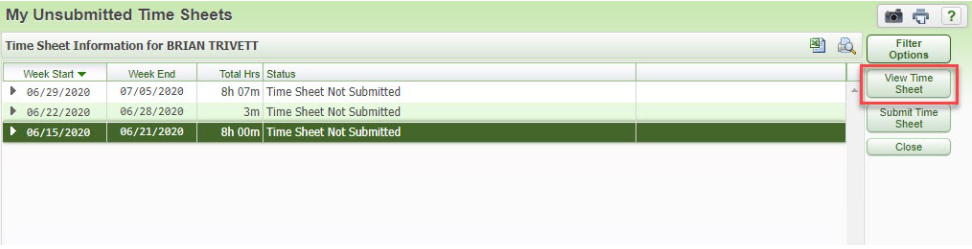
- A próxima página fornece uma visão geral da programação e quaisquer ajustes que você tenha feito na programação (falta de relógio). Se necessário, imprima este arquivo para seus registros ou clique no botão Voltar quando terminar de visualizar o quadro de horários.
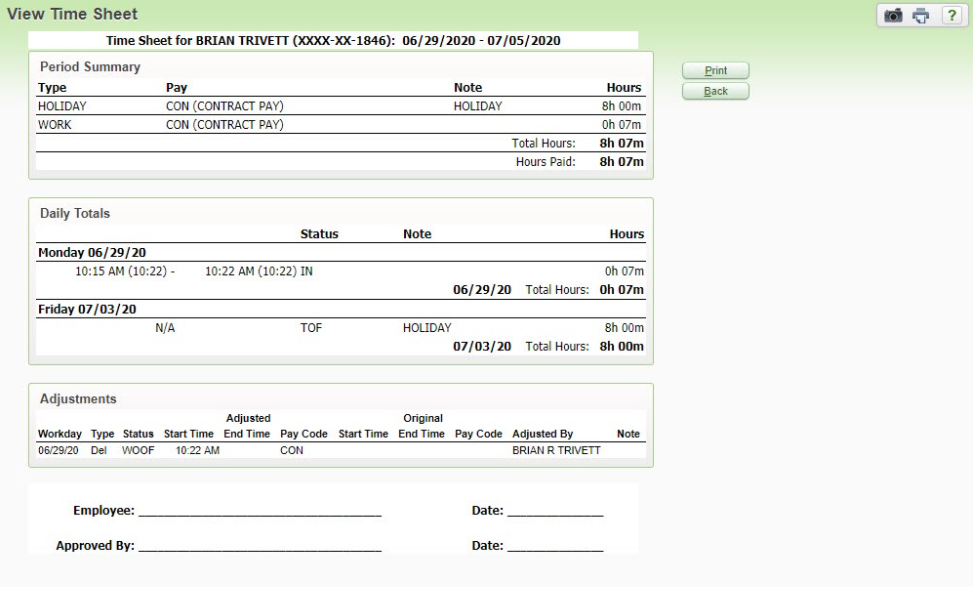
- Quando estiver pronto para enviar seu quadro de horários, clique no botão Enviar quadro de horários e selecione seu quadro de horários.
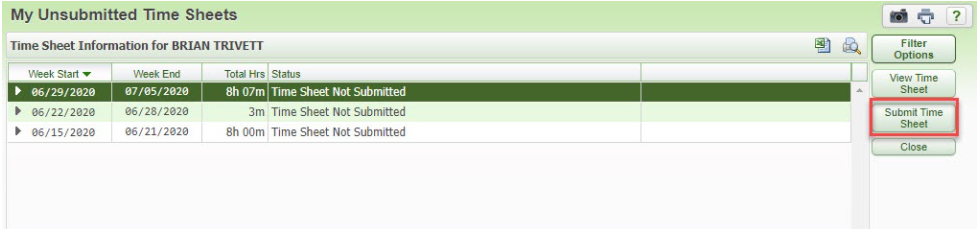
- Parece semelhante à página Visualizar agendamento, mas a página inclui um botão Enviar agendamento. Clique no botão quando estiver pronto para enviar.
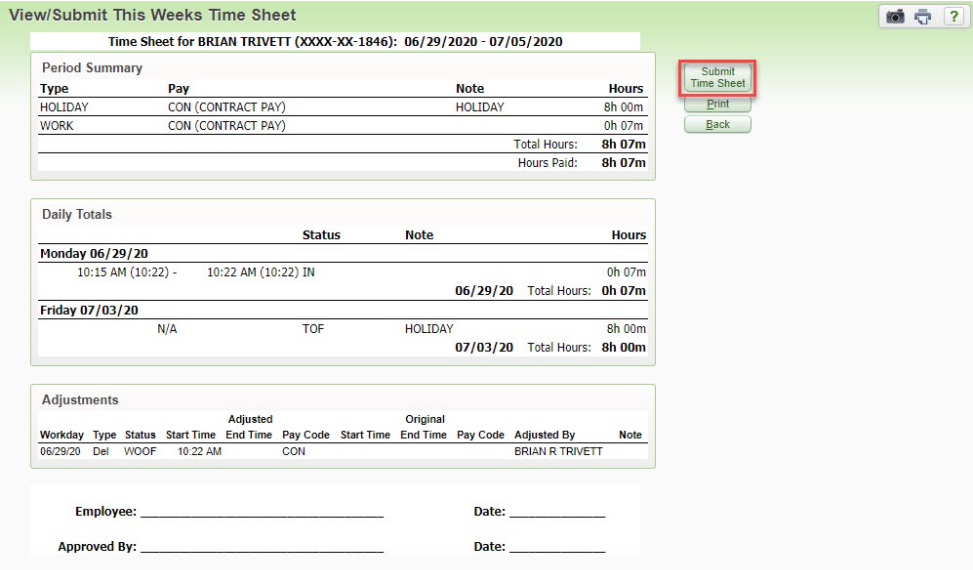
- Por favor, comente sobre este cronograma. Estes são opcionais. Clique no botão Salvar quando terminar. Seu gerente será notificado automaticamente por e-mail de que o quadro de horários está pronto para revisão e aprovação.